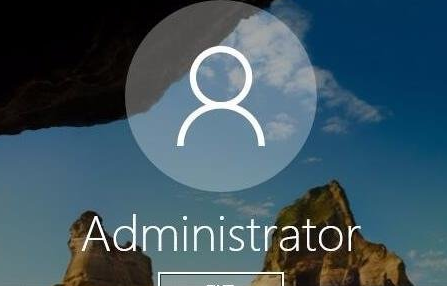今天给大家带来的是关于Win10系统。知道在Win10安全模式下使用时如何跳过开机密码吗?以下内容是边肖带来的Win10安全模式下如何跳过开机密码。感兴趣的用户来下面看看吧。
Win10安全模式下如何跳过开机密码?
1.很多用户在进入桌面之前就卡住了,没有密码界面。
 2我们可以强制关机三四次,会导致启动设置页面选择“启用安全模式”。
2我们可以强制关机三四次,会导致启动设置页面选择“启用安全模式”。
:  3.右键单击开始,然后单击运行。
3.右键单击开始,然后单击运行。
: 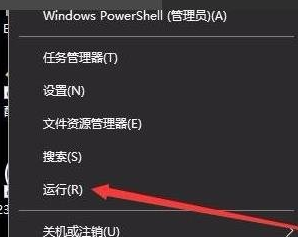 4.在运行窗口中输入“msconfig”。
4.在运行窗口中输入“msconfig”。
: 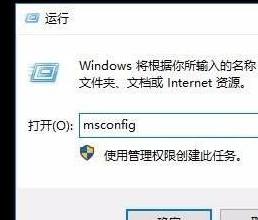 5.点击“常规”并选择“正常启动”。
5.点击“常规”并选择“正常启动”。
: 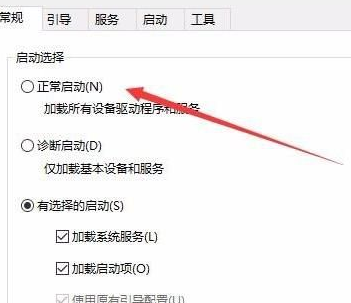 6.成功进入密码界面。
6.成功进入密码界面。